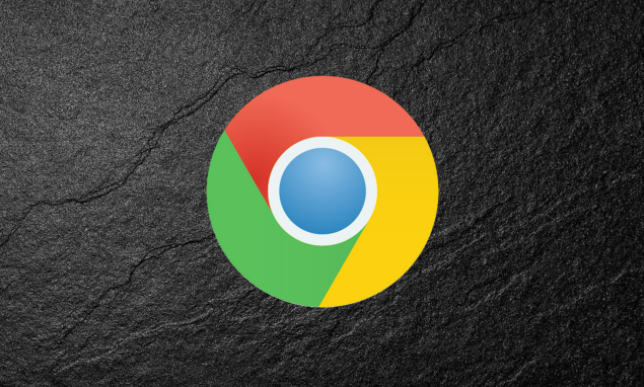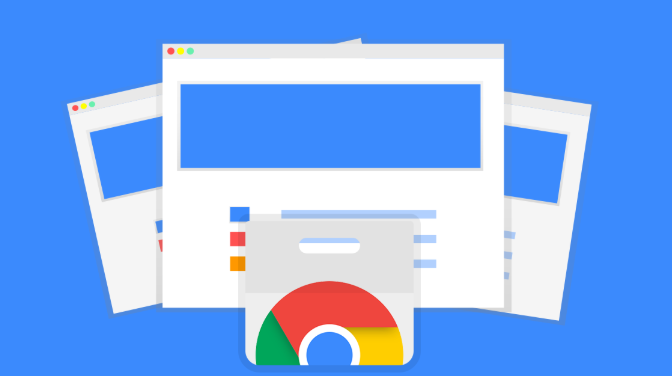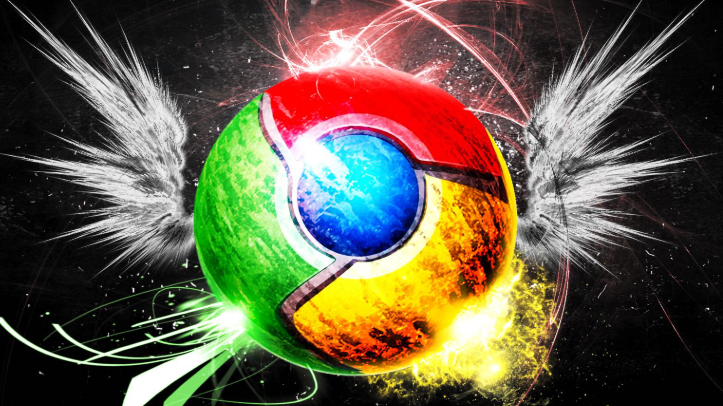Chrome浏览器下载链接被防火墙拦截处理技巧
时间:2025-06-28
来源:谷歌Chrome官网
详情介绍
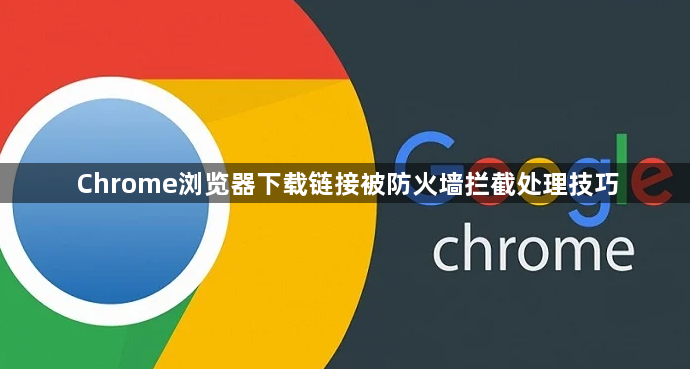
1. 检查防火墙设置:点击“允许程序或功能通过Windows防火墙”,再点击“更改设置”选项,找到并勾选“Google Chrome”,最后点击“确定”按钮,即可解除谷歌浏览器的防火墙阻止。
2. 调整浏览器安全设置:使用快捷键“Ctrl+J”,点击“保留危险文件”,再点击“仍要保留”,此时便能继续下载文件。
3. 设置代理服务器:在Chrome浏览器中,点击浏览器右上角的三个垂直排列的点(“更多”菜单),选择“设置”,然后找到“高级”选项。在“系统”部分,点击“打开计算机的代理设置”链接。在弹出的窗口中,设置代理服务器的地址和端口号。需注意选择可靠的代理服务器,避免使用不可信的代理服务器,以免遭受安全风险。
4. 将浏览器或下载类型添加到白名单:如果发现有拦截规则影响到下载,可以将Chrome浏览器或具体的下载文件类型添加到白名单中,允许其通过防火墙和杀毒软件的检查。不同的防火墙和杀毒软件设置方法可能有所不同,具体操作可参考相应软件的帮助文档。
继续阅读